
Din e-mail-klient / konto giver dig hovedpine? Vi tilbyder dig perfekt e-mail-klient der centraliserer alle dine e-mail-konti og giver dig adgang til dine vigtige data uden nogen fejl. Du kan gøre nu:
- Administrer ALLE dine e-mails i en enkelt indbakke
- Let at integrere populære apps (Facebook, Todoist, LinkedIn, Dropbox osv.)
- Få adgang til al din kontakt fra et enkelt miljø
- Slip af med fejl og mistede e-mail-data
E-mail gjort let og smukt
Hvis du har modtaget en ny e-mail-adresse fra dit universitet eller din virksomhed, og du prøver at konfigurere den med Office 365-konto, kan du støde på et par midlertidige og almindelige fejl.
En sådan fejl er Noget gik galt En postkasse kunne ikke findes til Office 365-fejl. Denne fejl opstår normalt, når du prøver at få adgang til en ny Outlook-konto via Office 365 Suite.
Denne fejl kan opstå på grund af manglende adgang til licensen, eller det kan være et midlertidigt problem, der løser af sig selv. I denne artikel ser vi på de bedste løsninger til at rette denne fejl en gang for alle.
Hvordan kan jeg løse, at vi ikke kunne finde din Office 365-postkassefejl?
- Genstart din pc
- Vent i 48 timer
- Kontroller for onlineudvekslingslicens
- Tilføj et alias
1. Genstart din pc
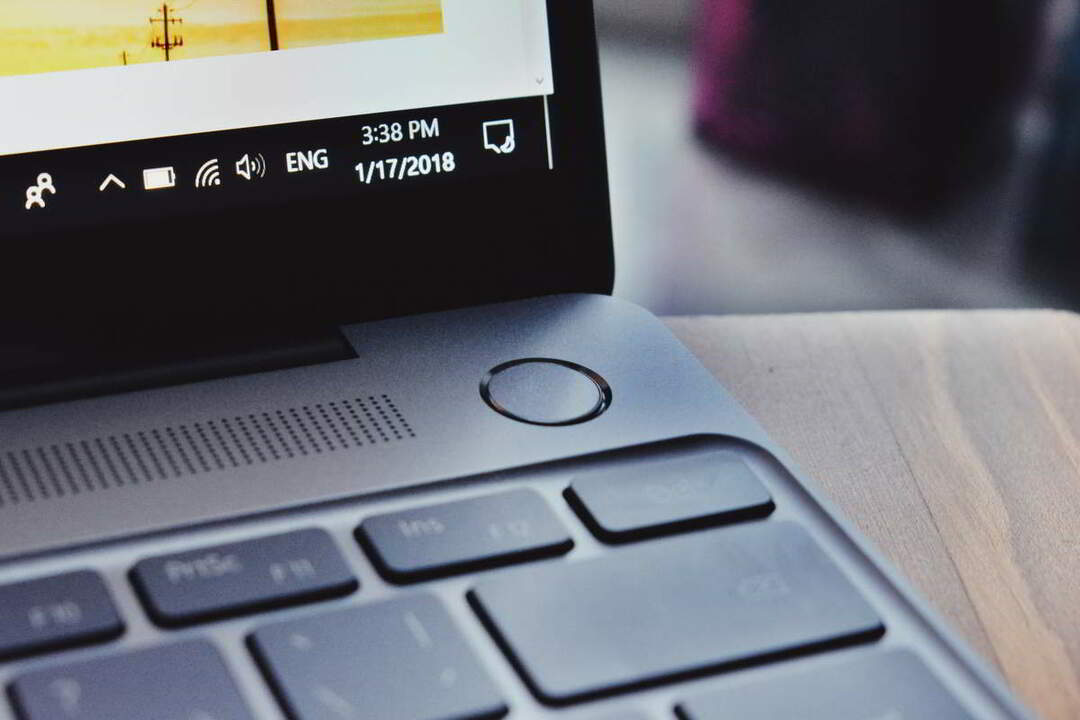
Hvis du for nylig har installeret Microsoft Office og ikke genstartede din pc, anbefales det at genstarte din pc kort efter installationen, uanset om programmet beder dig om at udføre en genstart.
Genstart af din pc anvender normalt eventuelle afventende ændringer, og det kan undertiden rette Noget gik galt En postkasse kunne ikke findes til Office 365-fejl.
2. Vent i 48 timer
Den nye e-mail-adresse kan tage noget tid at arbejde korrekt, hovedsageligt på grund af netværks- eller licensproblemer.
Du kan vente i 48 timer og se, om fejlen løses af sig selv. Hvis ikke, skal du kontakte din universitetsadministrator og fortælle dem om problemet.
3. Kontroller for onlineudvekslingslicens
Hvis du har en ny Office 365-konto med en Office-licens, er det vigtigt at vide, om administratoren er tildelt Exchange Online-licensen til din konto.
Hvis brugeren ikke har tildelt den krævede licens, kan du stå overfor Noget gik galt En postkasse kunne ikke findes til Office 365-fejl. Kontakt administratoren eller en hvilken som helst ansvarlig, og kontroller, om den nødvendige licens er tildelt din konto.
- Læs også: 4 bedste e-mail-migrationsværktøjer til at skifte e-mail-klienter sikkert
4. Tilføj et alias
Dette er en officiel løsning, der foreslås af Microsoft for at løse problemet. Brugeren skal tilføje et alias til sin Microsoft-konto og derefter bruge aliaset til at logge ind på Microsoft-tjenester.
Hvis du allerede har et alias, kan du bruge det. Hvis ikke, skal du oprette et nyt alias og knytte det til din e-mail-adresse for at få adgang til Outlook-konto. Sådan gør du det.
- Gå først til Tilføj et alias. Log ind på din Microsoft-konto, hvis du bliver bedt om det.
- Under Tilføj et alias, vælg en af de to muligheder.
- For at oprette en ny e-mail-adresse og tilføje den som et alias, skal du indtaste din nye e-mail-adresse og klikke på Tilføj alias.
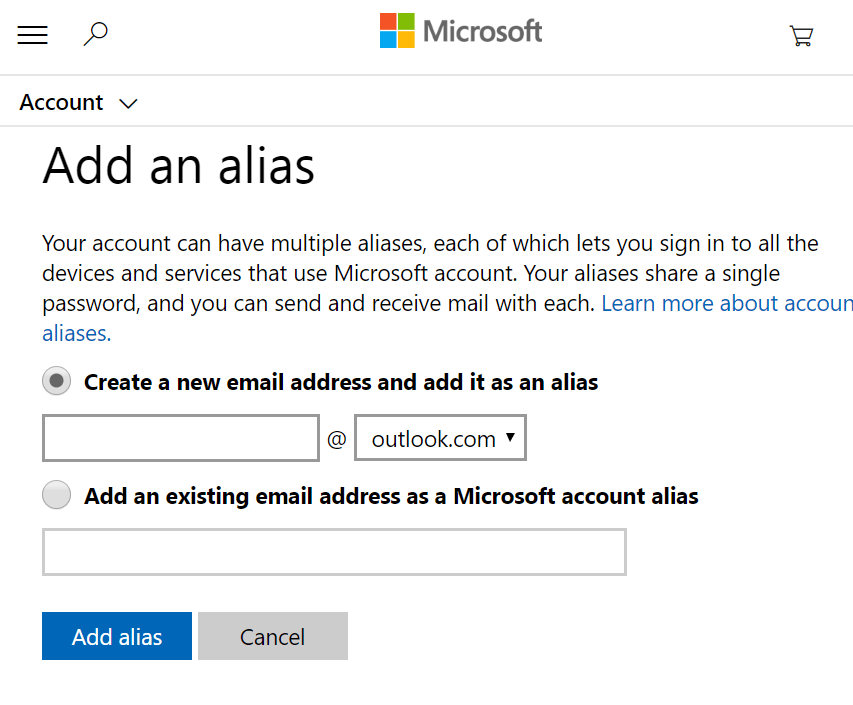
- Alternativt kan du klikke på Tilføj en eksisterende adresse som et Microsoft-konto alias, indtast et af de eksisterende aliasser, og klik på Tilføj alias.
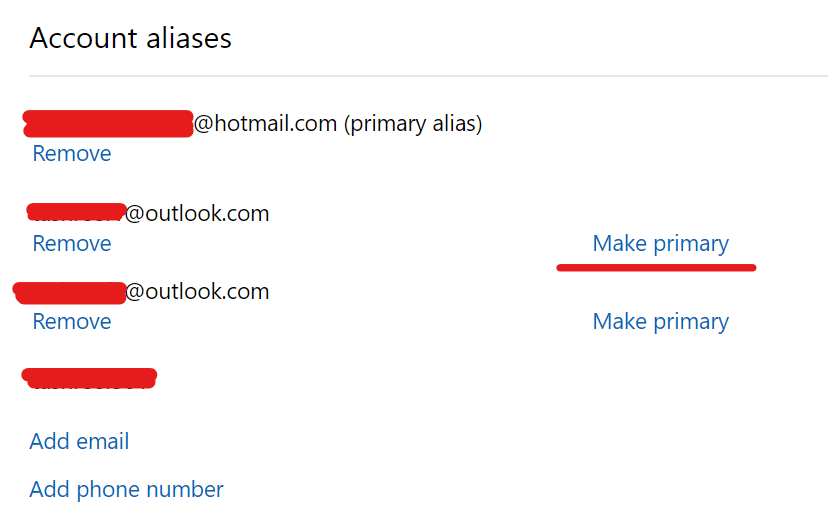
- I det næste skærmbillede kan du se det nyoprettede Alias. Klik på Lav primær link for at gøre det primært.
- Klik på Okay for at gemme ændringerne.
Prøv nu at logge ind ved hjælp af dit nye alias på Office 365-kontoen og se om fejlen er løst.
Det Noget gik galt En postkasse kunne ikke findes til Office 365-fejl kan være en midlertidig fejl i Microsofts afslutning, eller det kan være forårsaget af et problem med tildeling af Online Exchange-licens.
Følg løsningerne i denne artikel, og du skal være i stand til at rette fejlen.
RELATEREDE HISTORIER, DU MÅ LIKE:
- Kan jeg gendanne gamle Hotmail-e-mails fra Outlook?
- Trin til at gendanne Outlook-e-mail-mapper, hvis de forsvandt
- 5 bedste e-mail-klienter til seniorer, der starter e-mails på ingen tid


![Sådan forhindres registreringsnøgler i at forsvinde efter genstart [QUICK FIX]](/f/df8542beb0ffe49cc9d17ae3ff23c936.jpg?width=300&height=460)